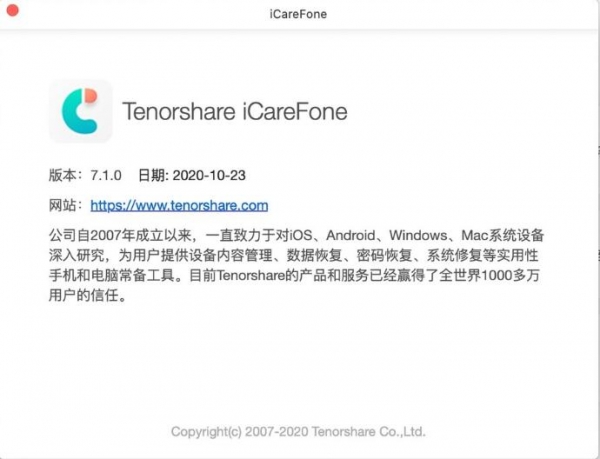
Tenorshare iCareFone iOS恢复备份工具 for Mac v7.1.0.2 汉化直装破解版
- 大小:69.52MB
- 分类:mac系统其它
- 环境:Mac
- 更新:2020-10-26
热门排行
简介
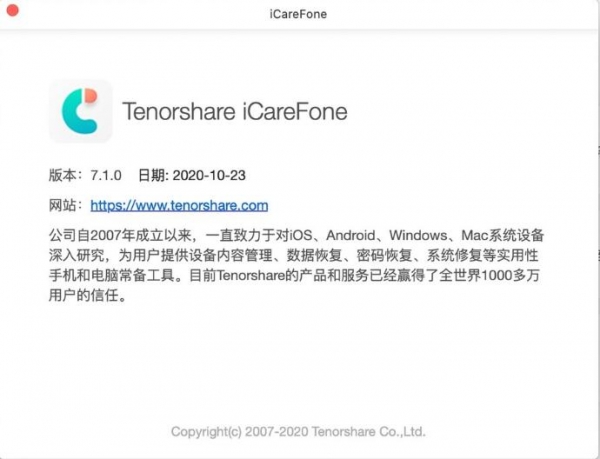
iOS恢复备份工具 Tenorshare iCareFone for Mac一键直装特别免费版是一款非常好用的PC端苹果手机助手,该软件功能强大且简单实用,用户可以轻松地将文件从你的iPhone,iPad和iPod快速的传输到PC端,用户只需简单连接你同时软件还支持管理9种类型的文件:包括联系人,笔记,日历,应用,视频,书签,照片,音乐和iBooks。此外管理和传输文件外,软件还能够解决各种有关iOS升级iOS锁,过多和更多相关的各种iOS卡顿问题,功能尤为强大。
iCareFone(iPhone Care Pro)将通过安装最新的固件文件而不将iPhone / iPad / iPod touch上的数据擦除来将iOS固定为正常状态。修复操作系统可以修复所有卡住,崩溃的iOS,以及iOS更新/越狱时发生的错误。您也可以修复系统,以获得更快更好的iOS体验。
今天脚本之家小编给大家分享的是Tenorshare iCareFone for Mac的直装免费版本,免激活,下载安装即可免费使用Tenorshare iCareFone 的全部功能,需要的朋友不要过得哦。

软件功能
以更简单的方式 管理您的iOS数据
在iOS设备上管理数据并不是一件容易的事,因为Apple对它有严格的限制。现在使用iCareFone,您可以轻松控制重要数据。您只需单击一下即可导入,导出,删除,添加甚至删除多个文件。
从限制中解放出来,iCareFone会更好地理解你
作为最好的iOS文件管理软件之一,iCareFone旨在提供更方便,更快速的数据管理,以确保所有Apple用户都可以轻松地跨设备组织和共享文件。
无限的iOS文件传输为您的需要
期待直接轻松地将文件从iPhone / iPad / iPod传输到PC / Mac,反之亦然?iCareFone是您分享所有内容的最佳选择,没有任何麻烦。
灵活地备份和恢复您的iOS设备
使用iCareFone备份iPhone / iPad / iPod只是小菜一碟。有了它,您将有更多的备份文件选择和更快的备份速度。从现在开始,您可以完全摆脱iTunes / iCloud。
从常见的iOS故障中拯救您的智能手机
当您的iOS设备出现问题时,这将不是一件令人愉快的事情。这个一站式iOS管理器还使您能够轻松处理恼人的iOS问题。整个维修过程很容易遵循,可以在几分钟内完成。

更多功能
iCareFone App为您提供更多掌握设备的功能。
屏蔽广告:
在iPhone / iPad / iPod上体验无广告的环境。
加密照片:
使用密码保护您的私人照片,并隐藏其他人。
将照片添加到相机胶卷:
打破Apple直接将照片导入相机胶卷的限制。
软件特色
卡在白苹果,恢复模式,dfu模式,黑/白屏......
应用程序在iPhone,iPad,iPod touch上崩溃。
iPhone / iPad随机重复重启。
黑屏和死亡的蓝屏。
更新新的iOS版本后iPhone变得迟钝。
导致iPhone / iPad / iPod异常运行的其他iOS问题。
iOS系统维护软件使用方法
如何在iPhone / iPad / iPod上管理数据:
第1步:连接设备
在您的PC或Mac上下载并安装Tenorshare iCareFone,然后将设备与其连接。如果系统提示“信任此计算机”,请解锁设备并输入密码以确保检测成功。连接设备后,从顶部菜单中选择“管理”选项卡即可开始。
第2步:选择文件
左侧面板中列出了8种文件类型,供您继续下一步:导入,导出或删除。
第3步:管理文件
iCareFone允许您灵活地在iPhone / iPad / iPod和PC / Mac之间导入和导出照片,音乐,铃声,视频,联系人,书籍和书签,并根据需要卸载应用程序或重复删除联系人。
导入文件
要将文件从计算机导入iOS设备,请单击“导入”按钮,然后选择要添加的文件。等待几秒钟,直到转移完成。
注意:您需要下载iCareFone应用程序进行照片传输。这将有助于您将照片直接导入到相机胶卷,并可以在将来将其删除。
导出文件
要从iPhone / iPad或iPod上获取文件,只需点击“导出”按钮并选择保存这些文件的位置即可。您还可以定义HEIC / Live照片和HEVC视频的导出设置。
添加文件
您可以通过iCareFone添加联系人,书籍和书签,所做的所有更改都将同步到您的设备。
删除文件
iCareFone使您可以快速删除不需要的文件并立即释放空间。只需选择不再需要的文件,然后单击“删除”按钮。
要批量删除应用,请选择全部并单击“卸载”按钮。
安装图文教程
今天脚本之家小编给大家分享的是Tenorshare iCareFone for Mac的直装免费版本,免激活,下载安装即可免费使用Tenorshare iCareFone 的全部功能,需要的朋友不要过得哦!

Mac软件无法安装解决办法
MacOS 10.15 系统下,如提示“无法启动”,请在系统偏好设置-安全性与隐私-选择【仍要打开】,即可使用。

macOS Catalina (macOS 10.15) 已损坏无法打开解决办法:
打开终端(屏幕下方“小火箭”——“其他”——打开“终端”),在终端中粘贴下面命令:
sudo xattr -r -d com.apple.quarantine ,然后输入个空格,再将应用程序目录中的软件拖拽到命令后面,按回车后输入自己电脑密码执行,比如需要打开sketch应用的命令是:
sudo xattr -r -d com.apple.quarantine /Applications/sketch.app/
对于下载了应用,显示“打不开或者显示应用已损坏的情况”的用户,可以参考一下这里的解决办法《Mac打开应用提示已损坏怎么办 Mac安装软件时提示已损坏怎么办》。10.12系统之后的新的Mac系统对来自非Mac App Store中的应用做了限制,所以才会出现“应用已损坏或打不开的”情况。
用户如果下载软件后(请确保已下载完的.dmg文件是完整的,不然打开文件的时候也会出现文件损坏无法打开),在打开.dmg文件的时候提示“来自不受信用的开发者”而打不开软件的,请在“系统偏好设置—安全性与隐私—通用—允许从以下位置下载的应用”选择“任何来源”即可。新系统OS X 10.13及以上的用户打开“任何来源”请参照《macOS 10.13允许任何来源没有了怎么办 macOS 10.13允许任何来源没了怎么开启》













 chrome下载
chrome下载 知乎下载
知乎下载 Kimi下载
Kimi下载 微信下载
微信下载 天猫下载
天猫下载 百度地图下载
百度地图下载 携程下载
携程下载 QQ音乐下载
QQ音乐下载